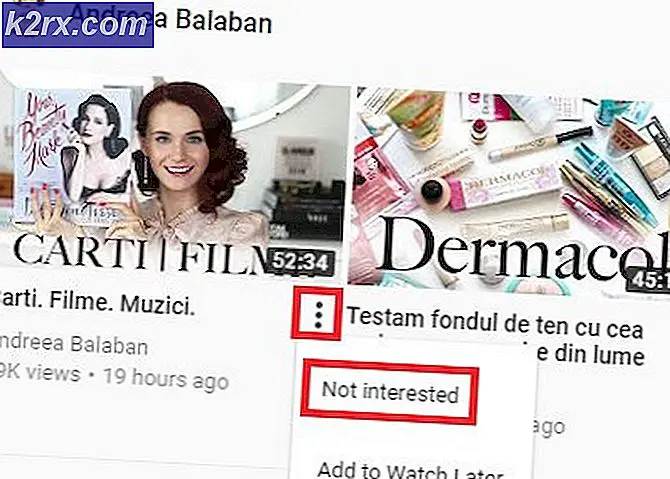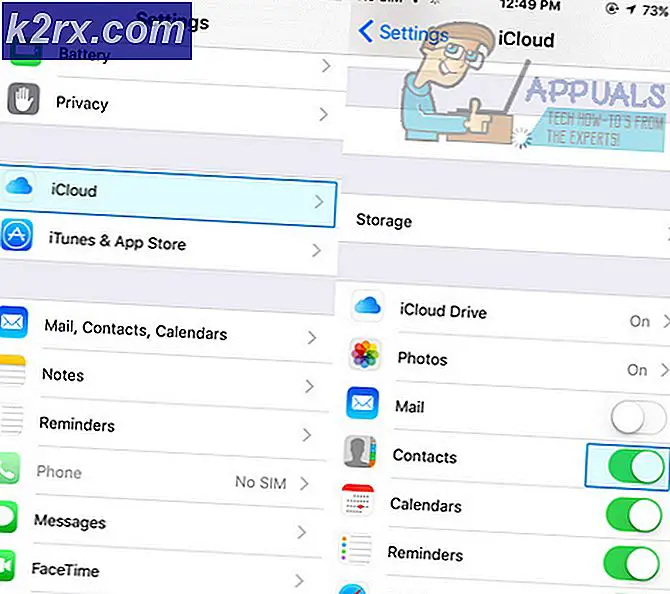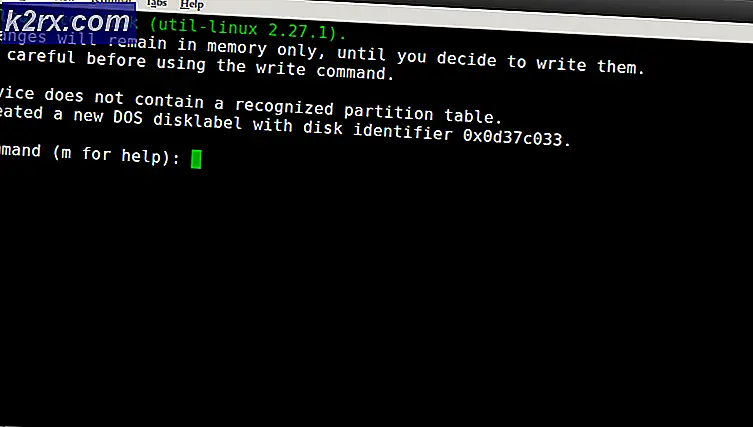PERBAIKI: Kesalahan Windows Live Mail Memory 0x80041161
Kesalahan 0x80041161 adalah galat galat jendela hidup yang muncul ketika komputer Anda tidak dapat memulai program Windows Live Mail. Biasanya karena masalah layanan, yang mungkin telah dinonaktifkan atau tidak berjalan atau mungkin, telah rusak. Sebelum melanjutkan langkah-langkah dalam panduan ini, pastikan Anda tidak masuk ke sistem Anda dalam Mode Aman. Jika Anda masuk ke Safe Mode, sistem Anda akan memuat dengan grafik minimum dan hanya layanan dan aplikasi yang diperlukan oleh Windows, yang akan mengganggu langkah-langkah dalam panduan ini. Kesalahan 080041161 biasanya terlihat seperti ini.
Langkah-langkah untuk Memperbaiki Windows Live Mail Error 0x80041161
Tahan tombol Windows dan tekan R
Ketik services.msc dan Klik OK
Cari layanan yang disebut windows live-id sign assistant, klik kanan layanan ini dan pilih Properties. Pastikan itu diatur untuk memulai secara otomatis dan status dimulai, jika tidak diatur untuk memulai secara otomatis dan manual memulainya dengan mengklik kanan pada layanan ini dan memilih Mulai.
TIP PRO: Jika masalahnya ada pada komputer Anda atau laptop / notebook, Anda harus mencoba menggunakan Perangkat Lunak Reimage Plus yang dapat memindai repositori dan mengganti file yang rusak dan hilang. Ini berfungsi dalam banyak kasus, di mana masalah ini berasal karena sistem yang rusak. Anda dapat mengunduh Reimage Plus dengan Mengklik di SiniSetelah selesai, buka kembali Windows Live Mail.
Jika masalah masih belum teratasi, maka sangat mungkin Profil Pengguna Windows Anda rusak sehingga diperlukan profil pengguna baru:
Klik Mulai dan ketik Control Panel. Pergi ke Control Panel dan cari pengaturan Akun Pengguna dengan mengetik Akun Pengguna di bar pencarian. Pilih, Buat akun pengguna baru, atur kata sandi (jika diperlukan). Log off akun saat ini dan masuk ke akun baru. Uji Windows Live Mail, jika berfungsi di sana, salin data dari profil lama Anda ke profil baru dari C: \ Users.
Metode 2: Gunakan alat perbaikan internal
Windows Live Mail adalah bagian dari paket Windows Live Essentials, dan Windows memiliki alat bawaan yang dapat memperbaiki semua aplikasi dalam paket Essentials. Menemukan dan menggunakannya cukup mudah selama Anda mengikuti langkah-langkah di bawah ini:
- Tekan tombol Windows di keyboard Anda, dan ketik Tambah atau Hapus Program jika Anda memiliki Windows 7 atau yang lebih lama, dan Ubah atau Hapus Program jika Anda memiliki versi yang lebih baru.
- Buka hasilnya, dan Anda harus diberi daftar perangkat lunak yang diinstal di komputer Anda. Cari Windows Live Essentials, jika diurutkan menurut abjad, itu harus berada di dekat bagian bawah daftar. Klik dua kali
- Klik Perbaiki semua program Windows Live dan tunggu hingga wizard selesai. Reboot di bagian akhir.
- Setelah Anda selesai melakukannya, Anda perlu menambahkan akun surel Anda lagi.
- Tekan tombol Windows, ketik Mail dan buka Windows Live Mail dari daftar hasil.
- Di sudut kiri bawah, klik Pilih tab Akun, dan pilih Email.
- Ketik alamat e-mail Anda, kata sandi dan nama tampilan dan klik
- Ikuti langkah-langkah tambahan wizard sampai selesai. Jika Anda memiliki banyak akun, klik Tambahkan akun email lain untuk menambahkan akun lain, dan ulangi proses tersebut selama diperlukan.
TIP PRO: Jika masalahnya ada pada komputer Anda atau laptop / notebook, Anda harus mencoba menggunakan Perangkat Lunak Reimage Plus yang dapat memindai repositori dan mengganti file yang rusak dan hilang. Ini berfungsi dalam banyak kasus, di mana masalah ini berasal karena sistem yang rusak. Anda dapat mengunduh Reimage Plus dengan Mengklik di Sini